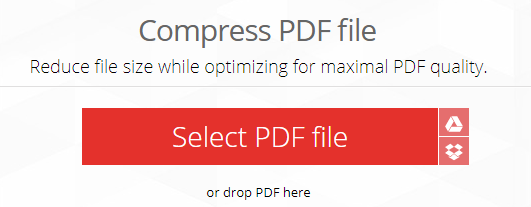Cara Kompres File PDF Besar Menjadi Kecil Dengan Mudah | Gadget2Reviews.Com – Ada banyak alasan seseorang hendak mengecilkan ukuran dokumen PDF, mungkin file PDF terlalu besar ketika dijadikan lampiran email atau memakan ruang internal storage smartphone apabila disimpan terlalu banyak.
Mungkin kalian juga pernah mengalami kegagalan ketika hendak mengirim file PDF disebabkan ukurannya yang terlalu besar. Terkadang beberapa situs online memberikan batas kepada penggunanya untuk mengupload file PDF dengan ukuran tertentu.
Baca juga : Cara Scan Dokumen Dengan HP Android atau iPhone Dengan Mudah dan Cepat
Penyebab dari besarnya ukuran file PDF biasanya disebabkan oleh banyaknya jumlah halaman . Selain itu juga didalamnya banyak terdapat gambar, grafik terlebih file video dan juga file PDF hasil scan dengan DPI yang terlalu tinggi. Jika isi file PDF cuma sekedar teks saja, atau bahkan berasal dari konversi text editor, biasanya ukurannya sudah cukup kecil.
Apabila kalian pernah mengalami hal di atas, silahkan kompres ukuran file PDF dengan cara berikut ini. Untuk dapat memperkecil ukuran file PDF, kalian dapat menggunakan beberapa cara berikut ini baik secara online ataupun aplikasi offline gratis seperti Orpalis PDF Reducer.
1. Memperkecil Ukuran File PDF Menggunakan Smallpdf.com
- Silahkan kalian buka link smallpdf.com, kemudian drag and drop file PDF yang akan kalian kompres ke dalam kotak atau dengan klik pilih Pilih file.
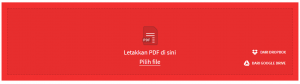
- Selain itu, kalian juga dapat memilih file langsung yang tersimpan di Dropbox maupun di Google Drive.
- Tunggu sampai proses kompresi selesai.
- Setelah selesai, silahkan kalian klik Unduh File Sekarang, atau dengan klik icon Dropbox atau Google Drive untuk langsung menyimpannya ke dalam Dropbox/Google Drive.
2. Memperkecil File PDF Menggunakan ILovePDF (Online)
Cara mengkompres PDF dengan iLovePDF hampir sama dengan cara pada langkah pertama, cuma beda website yang diakses saja.
- Silahkan kalian buka iLovePDF.com
- Kemudian pilih Select PDF File.
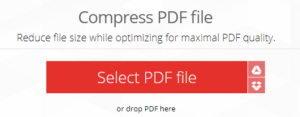
- Kemudian pilih file PDF yang ingin kalian kompres.
- Dalam waktu singkat, file PDF kalian akan diupload ke dalam server ilovepdf.com.
- Apabila proses unggah selesai, kemudian pilih Compression Level.
- Disarankan untuk memilih Recommended Compression supaya hasil dari kompres file PDF tetap dalam kualitas yang baik. Kecuali kalian emang membutuhkan file PDF yang benar-benar kecil dan tidak terlalu mementingkan tentang kualitas, kalian dapat memilih Extreme Compression.
- Tunggu beberapa saat sampai proses kompresi selesai.
- Apabila sudah selesai, silahkan klik atau biasanya file PDF akan secara otomatis terunduh dengan sendirinya.
3. Memperkecil File PDF Menggunakan Orpalis PDF Reducer
- Silahkan kalian download dan install aplikasi Orpalis PDF Reducer.
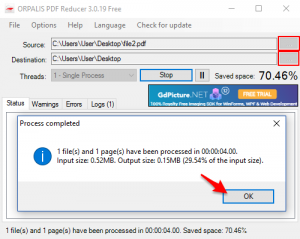
- Kemudian jalankan aplikasi, lalu pilih file sumber (Source) dan tempat tujuan penyimpanan (Destination) (disarankan kalian letakkan file pada folder yang berbeda sehingga file PDF aslinya tidak tertimpa).
- Kemudian klik Start Batch, silahkan tunggu beberapa saat sampi proses kompres pdf selesai.
- Kemudian klik OK.
4. Memperkecil File PDF Menggunakan Nitro PDF Pro
Selain dengan menggunakan Adobe Acrobat Reader, kalian juga dapat menggunakan Nitro PDF Pro untuk mengkompres file PDF menjadi lebih kecil. Aplikasi Nitro PDF Pro merupakan aplikasi berbayar.
- Silahkan kalian buka file PDF.
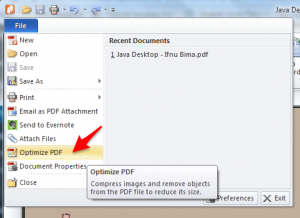
- Kemudian pilih File » Optimize PDF.
- Kemudian pilih tingkat pengkompresan seusai kebutuhan kalian.
- Web » Bagus untuk file PDF yang cuma akan dibaca pada halaman Web, Smartphone. Tidak untuk dicetak. Dari segi kualitas paling jelek akan tetapi mempunyai tingkat kompresi paling tinggi.
- Office quality » bagus untuk file dokumen PDF yang masih berupa konsep dan untuk tujuan dicetak. Mode kompresi ini mempunyai tingkat pengkompresan sedang.
- Professional quality » bagus untuk file PDF untuk kebutuhan pencetakan. Mode ini mempunyai kualitas tinggi dengan tingkat pengkompresan rendah.
- As close to original »Dengan memilih mode ini, hasil kompresi file PDF mendekati file original, yaitu dengan tingkat pengkompresan rendah.
- Leave images as is » Mode ini mempunyai fungsi mengkompres file PDF akan tetapi dengan mengabaikan file gambar. Pada mode ini file gambar tidak akan mengalami pengkompresan. Mode ini juga mempunyai tingkat pengkompresan yang rendah.
- Custom » Pilihan Custom memberikan banyak opsi kepada kalian untuk mengkompres bagian mana saja sesuai keinginan kalian.
- Jika kalian sudah menentukan pilihan mode, beriktunya klik Optimize.
- Kemudian letakkan ke folder yang kalian inginkan.
- Tunggu beberapa saat sampai proses kompresi PDF selesai.
5. Kompres File PDF Menggunakan Adobe Acrobat Pro
Adobe Acrobat Pro adalah aplikasi pengolah PDF yang sangat powerful, akan tetapi aplikasi ini merupakan aplikasi berbayar. Kalian bisa menggunakan Adobe Acrobat Pro untuk mengecilkan file PDF dengan cara cukup mudah.
- Silahkan kalian jalankan aplikasi Adobe Acrobat, lalu buka file yang hendak kalian kompress.
- Selanjutnya pilih File » Save As Others » Reduce Size PDF.
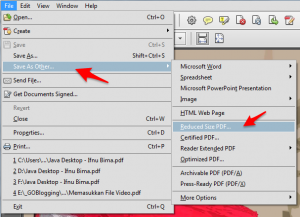
- Kemudian pilih Retain Existing atau Acrobat 8.0 and later , hal ini bertujuan supaya file pdf hasil kompresi bisa kompatibel dengan beberapa versi PDF.
- Berikutnya simpan file PDF yang baru pada folder yang kalian inginkan.
- Tunggu beberapa saat sampai proses kompresi selesai.
Kesimpulan, Manakah Yang Terbaik?
Dari kelima cara di atas, aplikasi mana yang paling ampuh mengkompress PDF menjadi sekecil mungkin tetapi dengan tetap menjaga kualitas yang wajar. Supaya perbandingannya imbang, file PDF yang sama dengan ukuran yang sedang sampai ukuran besar untuk ukuran file PDF, yaitu 4,493 KB.
[table id=1 /]
Dari tabel hasil perbandingan di atas, dari semua aplikasi diatas yang digunakan untuk mengkompres file PDF yang dapat menghasilkan file paling kecil yaitu Adobe Acrobat Reader yang dapat mengecilkan file PDF sampai 37,43%. Sementara untuk aplikasi berbasis online (Web), iLovePDF masih lebih baik daripada SmallPDF dengan selisih pengkompresian sebesar 3%.
Akan tetapi apabila dibandingkan antara aplikasi offline dan online, tentunya mempunyai kelebihan tersendiri apabila kalian menggunakan aplikasi berbasis online, diantaranya :
- Mendukung semua platform » aplikasi online yang berbasis web dapat bekerja pada semua jenis platform. Tidak menjadi kendala apabila kalian menggunakan Mac, Windows, ataupun Linux.
- Keamanan lebih terjamin » file PDF akan secara otomatis terhapus secara permanen dari server dalam waktu satu jam. Tidak akan ada yang dapat mengakses file PDF kalian karena privasinya terjamin 100%.
- Mudah » dengan menggunakan aplikasi berbasis web, kalian tidak butuh install aplikasi apapun. Cukup dengan menggunakan browser dengan koneksi internet, lalu kalian tinggal drag and drop file.
- Di dalam server Cloud » semua proses kompresi file PDF dilakukan di dalam server Cloud. Tentunya hal ini tidak akan memakan kapasitas memori komputer kalian.
- Akan tetapi pastiya kalian memerlukan koneksi internet apabila menggunakan aplikasi pengkompres PDF online.
Meskipun begitu, bisa jadi perbandingan hasil kompres file PDF ini berbeda dengan file PDF kalian. Salah satu faktor yang menentukan yaitu banyak tidaknya file gambar yang terdapat di dalam suatu file PDF dan beberapa faktor lainnya.
Dari segi kualitas file PDF hasil kompres dengan menggunakan kelima aplikasi di atas, tidak berbeda jauh dengan file PDF asli yang belum dikompres. Jadi silahkan kalian tentukan cara mana yang paling kalian suka. Bisa menggunakan tool online sperti iLovePDF, NitroPDF, ORPALIS PDF Reducer atau menggunakan aplikasi offline seperti Adobe Acrobat Pro atau Nitro PDF Pro. Demikian artikel Cara Kompres File PDF Besar Menjadi Kecil Dengan Mudah. Semoga bermanfaat.
 Gadget2Reviews.Com Berita Teknologi Terbaru, Tutorials, Tips dan Trik
Gadget2Reviews.Com Berita Teknologi Terbaru, Tutorials, Tips dan Trik